그림에서 문자만 추출하는 방법 -휴대폰 pc
갤럭시 휴대폰이나 컴퓨터에서 문자가 포함된 사진을 캡처하여 문자만 추출하는 방법입니다. 먼저 갤럭시 휴대폰 기능 중 스마트셀렉터를 실행하여 사진이나 그림 속 문자가 포함된 필요한 부분을 사각형으로 캡처합니다.

스마트셀렉터 사각형 캡처가 끝나면 상단에 '텍스트인식' 이라는 글자가 표시되는데 그 부분을 터치하면 그림 속 문자를 추출할 수 있습니다.
그리고 추출된 텍스트를 복사하여 노트에 붙여 넣기를 하거나 공유 탭을 선택하여 카톡이나 문자, 이메일 노트 등으로 곧바로 공유할 수도 있습니다.

컴퓨터는 일단 사진 속 문자 부분을 캡처 도구를 이용하여 그림 파일로 저장해야 합니다. 윈도우 기본 캡처 도구 또는 다양한 캡처 프로그램 어떤 것을 사용해도 무관 합니다.
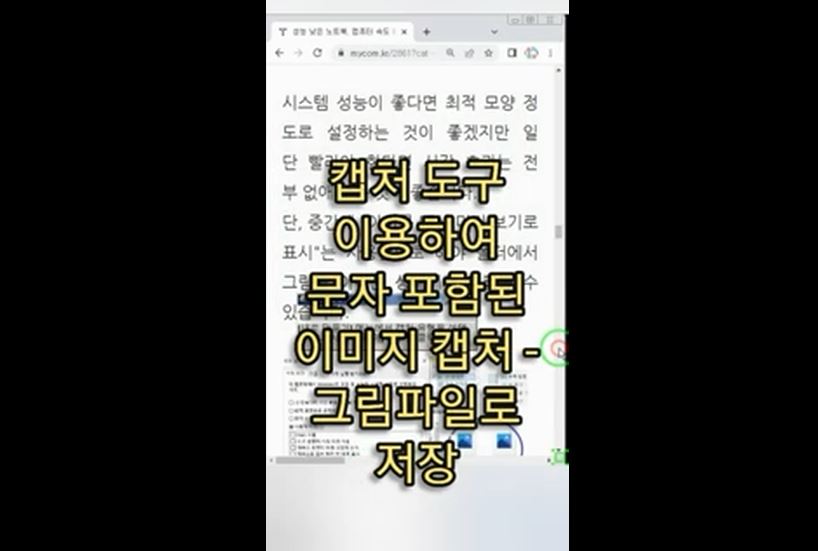
문자가 포함된 그림 파일을 알pdf를 실행하여 파일을 불러 옵니다. 이때 불러올 파일 형식은 pdf가 아닌 모든 파일 형식으로 바꿔 줘야 그림 파일을 불러 올 수 있습니다.
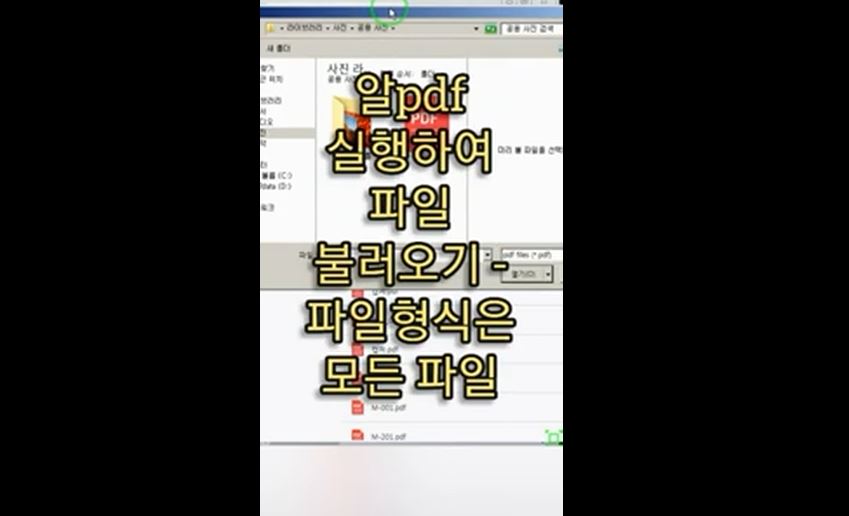
알pdf에서 그림 파일을 불러온 후 상단 메뉴 중에서 문자인식(OCR)을 실행합니다. (pdf 파일로 먼저 저장할 것인지 물어오면 저장 또는 아니오 둘 다 상관 없습니다.)

일단 문자인식 과정이 끝나면 읽기 모드를 편집 모드로 변경합니다. 편집 모드로 변경한 후 문자 부분을 마우스로 클릭하면 선택할 수 있게 됩니다.

전체 또는 필요한 부분만큼 블럭을 지정하여 복사 합니다. 원본의 문자 부분의 명암 또는 글자체에 따라서 일부분 완벽하게 인식하지 못할 때도 있지만 조금만 편집하면 거의 원본에 가깝게 추출할 수 있습니다.
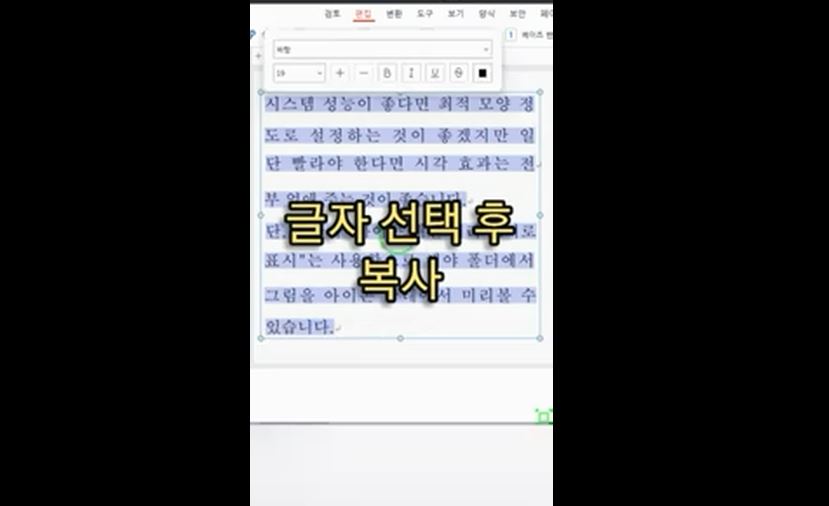
추출한 문자는 메모장이나 한글, 엑셀 등 문서 작업을 할 수 있는 프로그램을 실행하여 붙여 넣기를 한다음 원본과 비교하여 편집하여 사용하면 되겠습니다.









